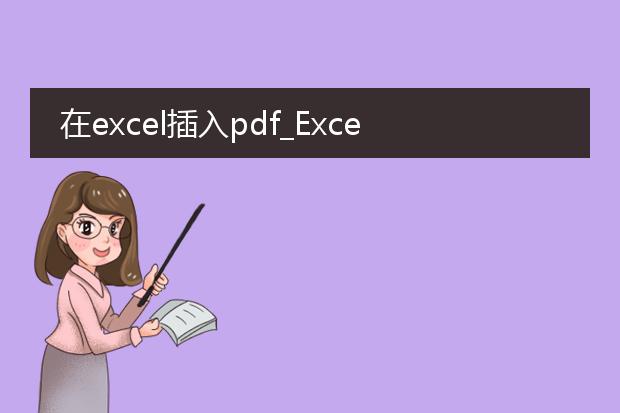2024-12-27 01:14:38
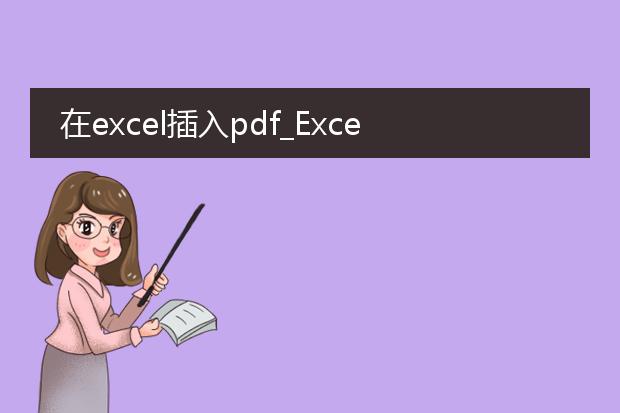
《在excel中插入
pdf的方法》
在excel中插入pdf可以丰富文档内容。首先,确保你的excel版本支持此功能。在较新版本的excel(如excel 2019及以上)中,你可以通过“插入”选项卡来操作。点击“插入”后,找到“对象”按钮。在弹出的“对象”对话框中,切换到“由文件创建”标签。然后点击“浏览”,在文件资源管理器中找到要插入的pdf文件,选中并点击“确定”。这样,pdf文件就以对象的形式插入到excel工作表中。如果需要对插入的pdf进行编辑,可能需要借助专门的pdf编辑工具,不过在excel中主要是用于展示pdf内容,这种插入方式为整合不同类型的文件提供了便捷途径。

《在excel中加入pdf文件的方法》
在办公中,有时希望将pdf文件整合进excel文档。虽然excel不能直接嵌入pdf文件,但可以通过超链接来间接实现类似效果。
首先,确保pdf文件处于可访问的存储位置。在excel中,选中要添加超链接的单元格。然后,点击“插入”选项卡中的“超链接”按钮。在弹出的对话框中,选择“现有文件或网页”,找到目标pdf文件的路径并选中它。点击“确定”后,单元格中的文字会变成蓝色且带有下划线,表示这是一个超链接。当需要查看pdf时,只需点击该超链接,电脑会自动调用默认的pdf阅读器打开对应的pdf文件。这种方式在整合不同类型的文档资源时非常实用。